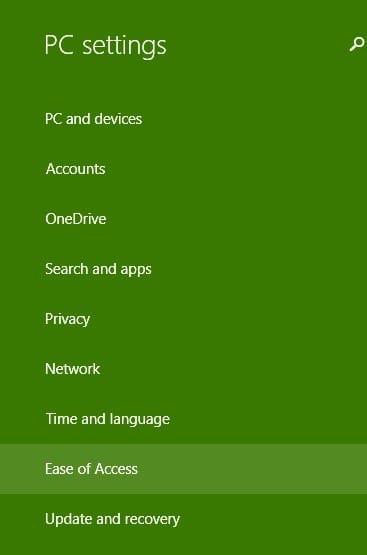Як змінити налаштування диктора в Windows 10, 8.1
Останнє оновлення: 23 серпня 2018 р
Щоб виправити різні проблеми з ПК, ми рекомендуємо DriverFix: це програмне забезпечення буде підтримувати ваші драйвери та працювати, тим самим захищаючи вас від поширених помилок комп’ютера та відмови обладнання. Перевірте всі свої драйвери зараз у 3 простих кроки:
- Завантажте DriverFix (перевірений файл завантаження).
- Клацніть «Почати сканування», щоб знайти всі проблемні драйвери.
- Клацніть «Оновити драйвери», щоб отримати нові версії та уникнути несправностей системи.
- DriverFix цього місяця завантажили 502 095 читачів.
Windows 10 та Windows 8.1 мають кілька дійсно корисних функцій “Легкого доступу”, і одна з них – Екранний диктор для людей з вадами слуху. Ми говоримо про його особливості та про те, як увімкнути чи вимкнути Екранний диктор в Windows 8.1, 10. Я пам’ятаю, що однією з перших функцій, яку я виявив у дитинстві, була функція Екранний диктор у Windows XP. Для мене це було одним із перших кроків у слуханні англійської мови та взаємодії з нею. Windows 8.1 та Windows 10, ця функція також присутня, звичайно, з деякими вдосконаленнями та оновленнями. Отже, ось кроки, які вам потрібно зробити, щоб отримати доступ до нього та керувати ним, вимкнути чи увімкнути його та подивитися, як це може допомогти вам краще використовувати Windows 8.1.
Читайте також: Найкращі програми для перетворення тексту в мову для вашого пристрою з Windows 10
Екранний диктор для Windows 8.1, 10: які цікаві функції він має?
У Windows 8.1 є кілька справді чудових удосконалень функції Екранний диктор, і ми поговоримо про них нижче в нашому докладному покроковому посібнику.
1 По-перше, вам потрібно буде натиснути клавішу Windows + W, щоб відкрити функцію пошуку або відкрити панель брелоків, пересуваючи мишу або проводячи пальцем у верхньому правому куті.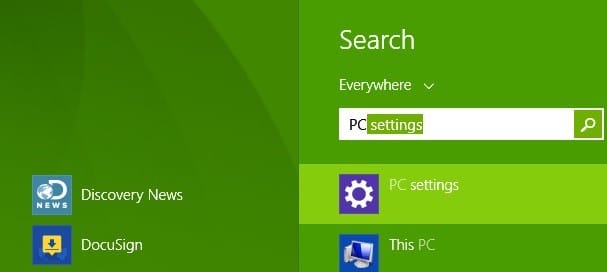
2 Введіть ” Налаштування ПК “
3 Оберіть підрозділ ” Легкість доступу “
4 Керуйте налаштуваннями функції Екранного диктора наступним чином: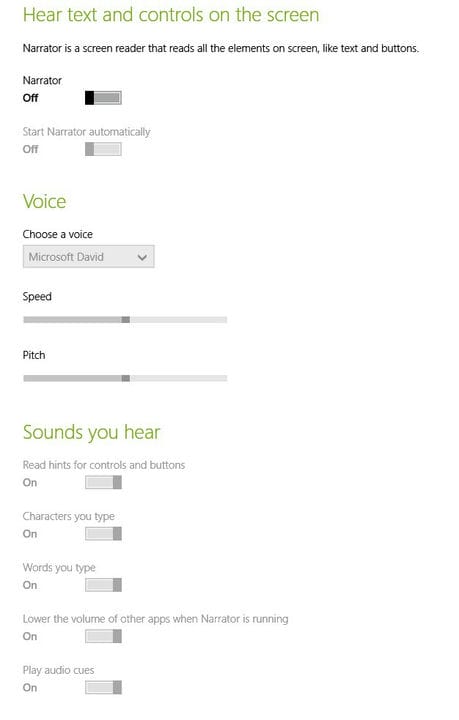
- Вимкніть або увімкніть; іноді, якщо Екранний диктор продовжує вмикати, просто вимкніть його та виконайте перезапуск.
- Нехай Екранний диктор автоматично запускається під час запуску ПК
- Виберіть голос із наведених нижче – Microsft David, Microsoft Microsoft Hazel та Microsoft Zira, а також змініть рівень швидкості та висоти звуку.
- Змінюйте звуки, які ви чуєте – підказки для елементів керування та кнопок, символів та слів, які ви вводите, зменшуйте гучність інших програм під час запуску Екранного диктора та відтворюйте звукові сигнали
- Курсор і клавіші – виділіть курсор, встановіть точку вставки за Екранним диктором та активуйте клавіші на сенсорній клавіатурі, коли ви відводите палець від клавіатури
Екранний диктор в Windows 10: що нового?
Екранний диктор – це крута програма для Windows, і оновлення Windows 10 привнесло в цю програму нові функції. Тепер у ньому є режим сканування, багатослівний режим (дає вам характеристику тексту), режими пунктуації, швидший перетворення тексту в мову. Чергове оновлення від Windows покращило його продуктивність, зручність використання та читання.
Спробуйте зараз цей класний додаток і повідомте нам у коментарях свої думки.
Читайте також: Windows 10 збірка 14951 покращує досвід читання Екранного диктора
Примітка редактора: Ця публікація була спочатку опублікована в квітні 2014 року, і з тих пір її було оновлено та оновлено для оновлення, точності та всебічності.